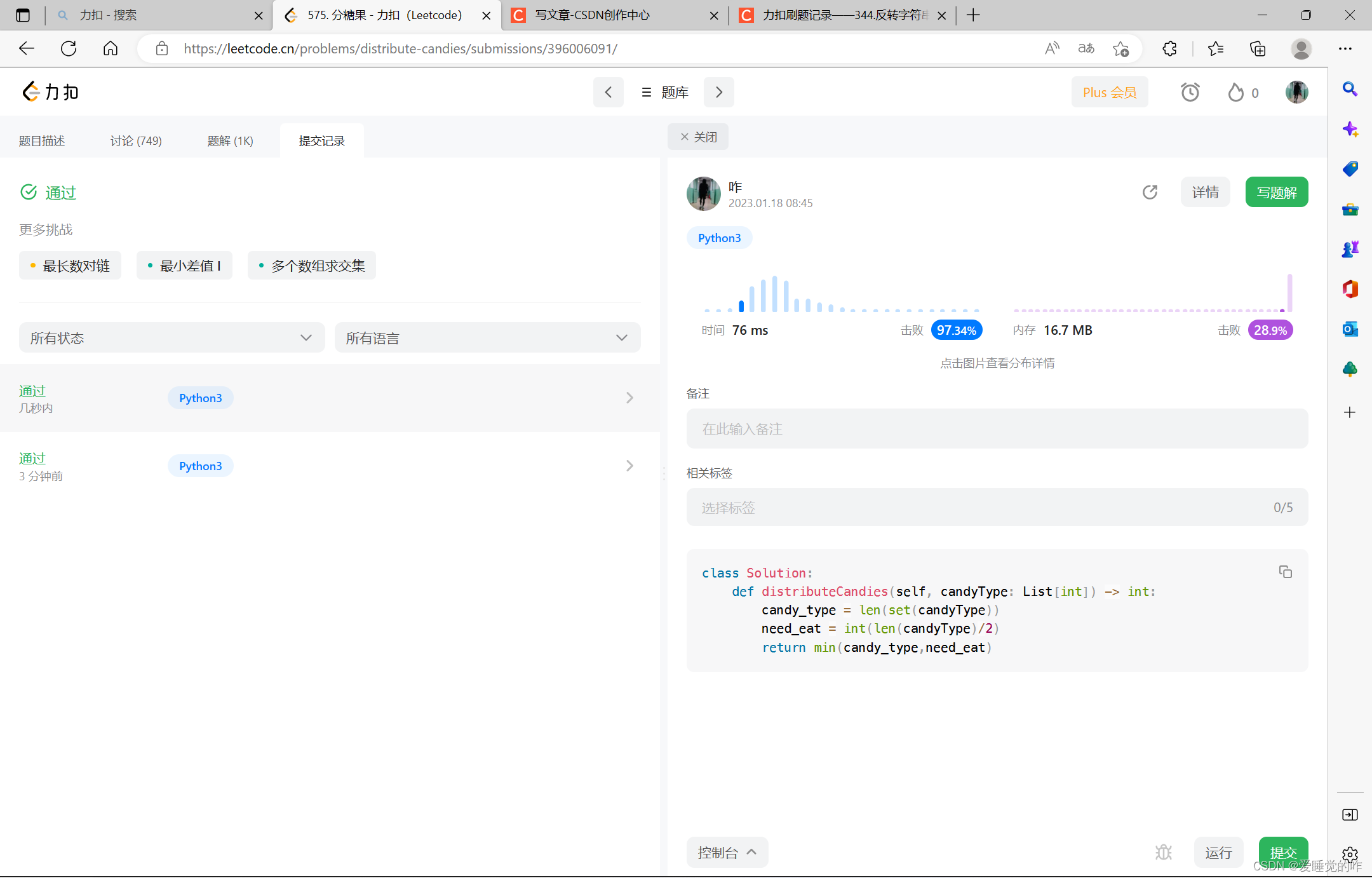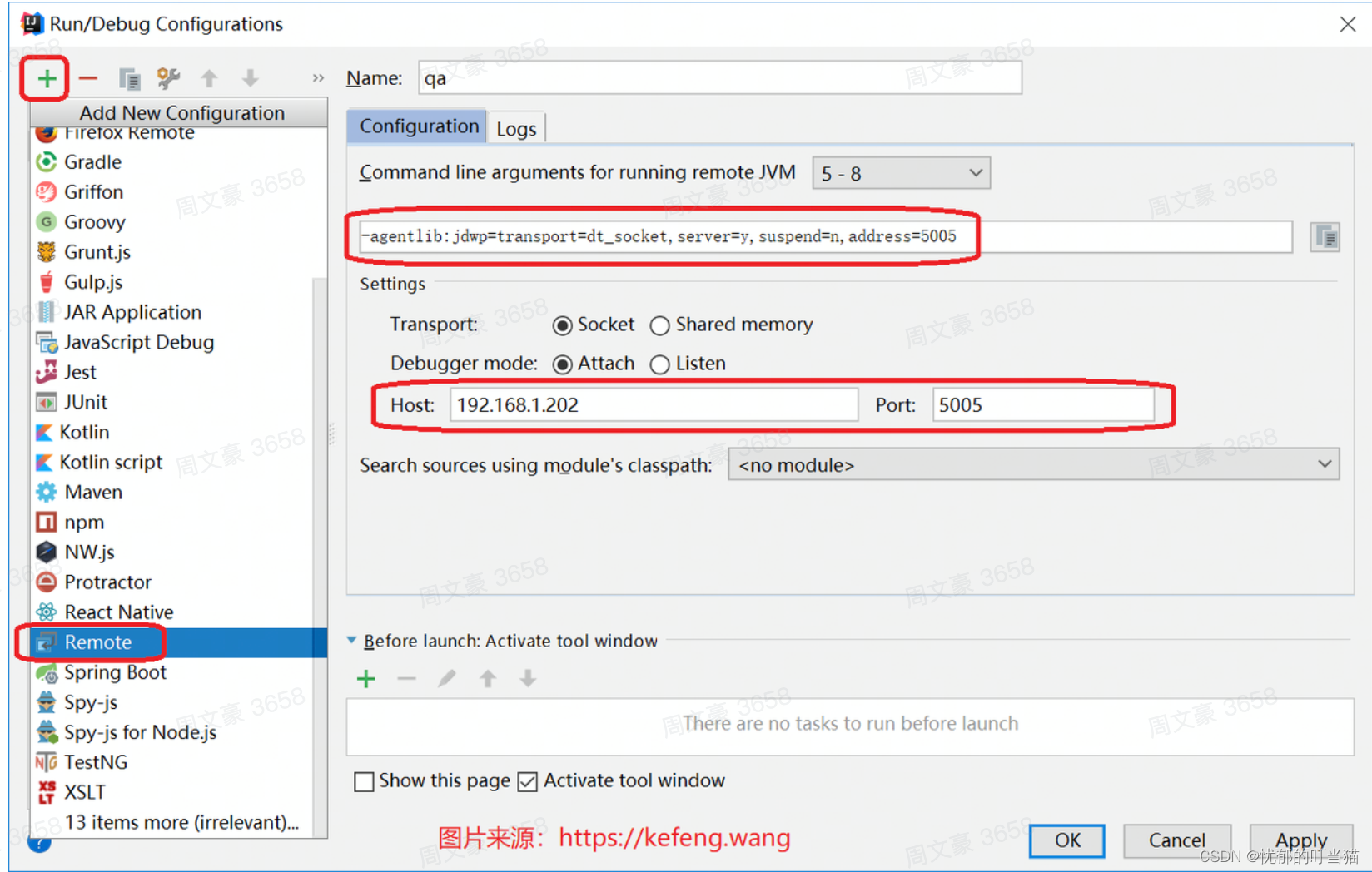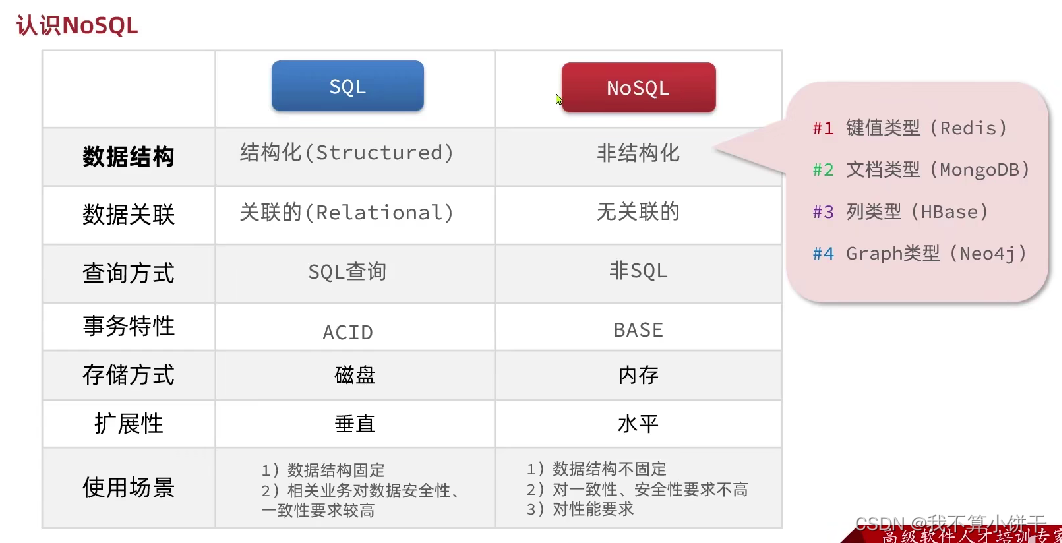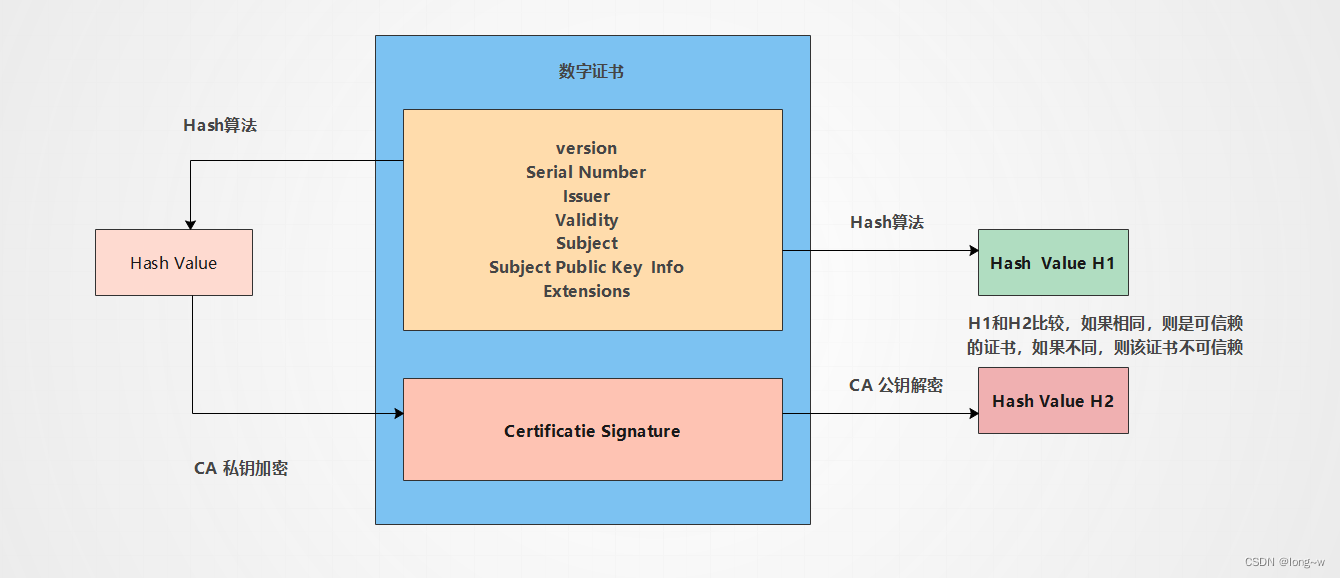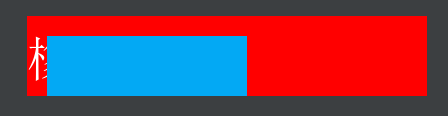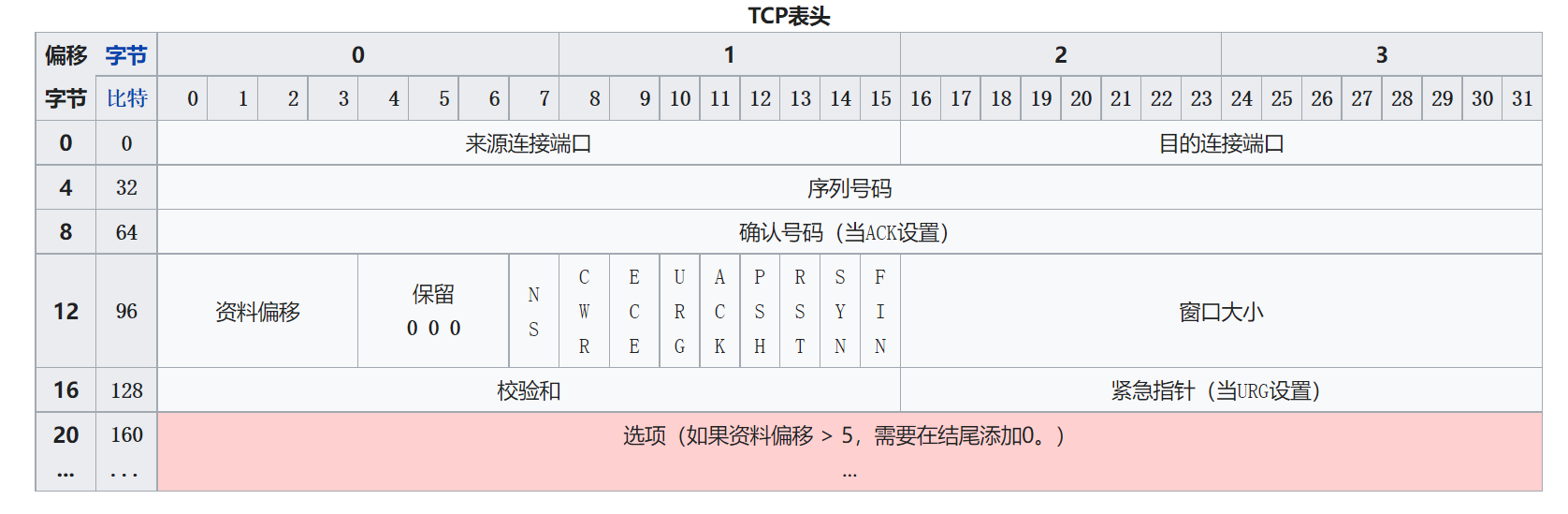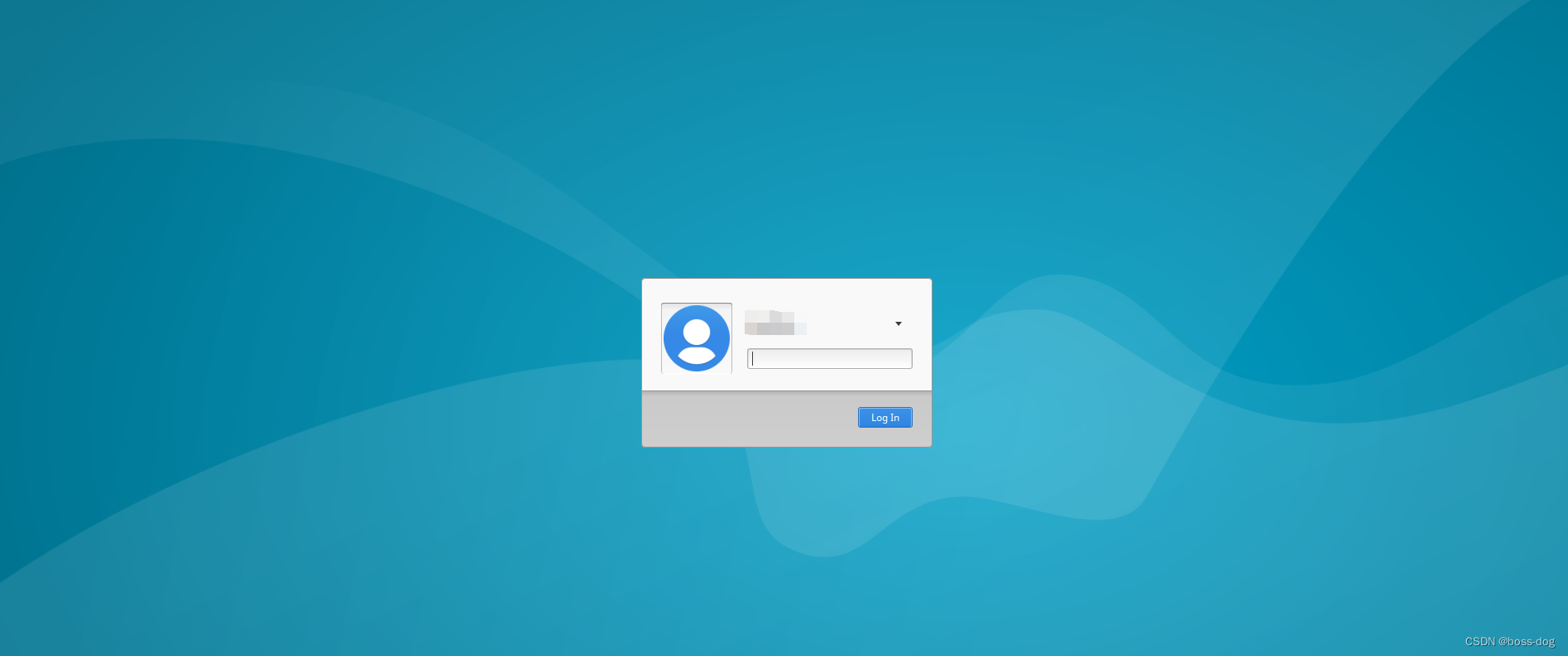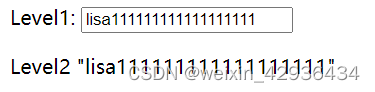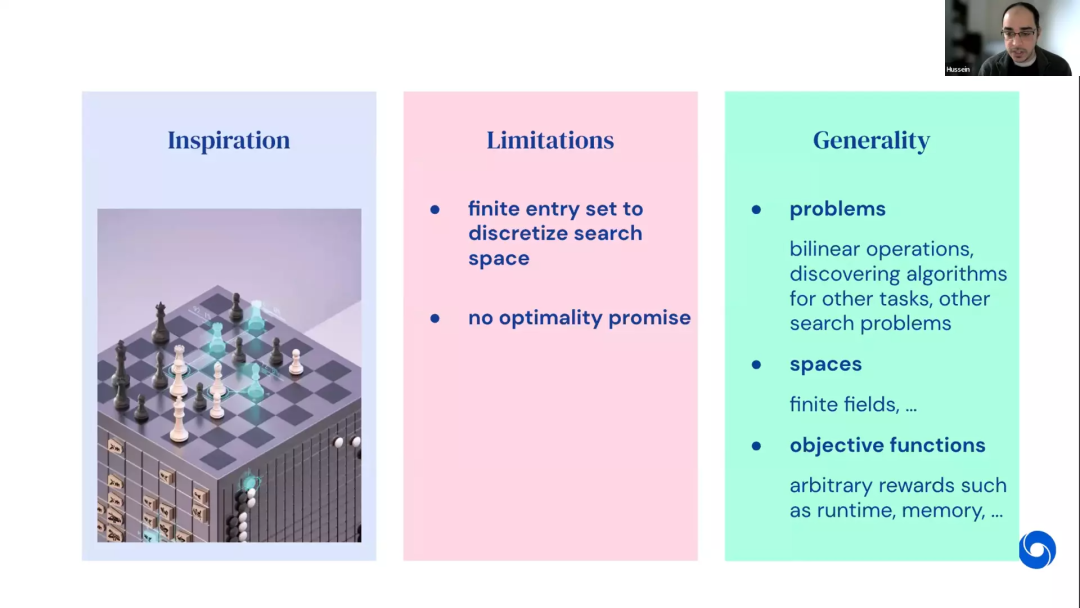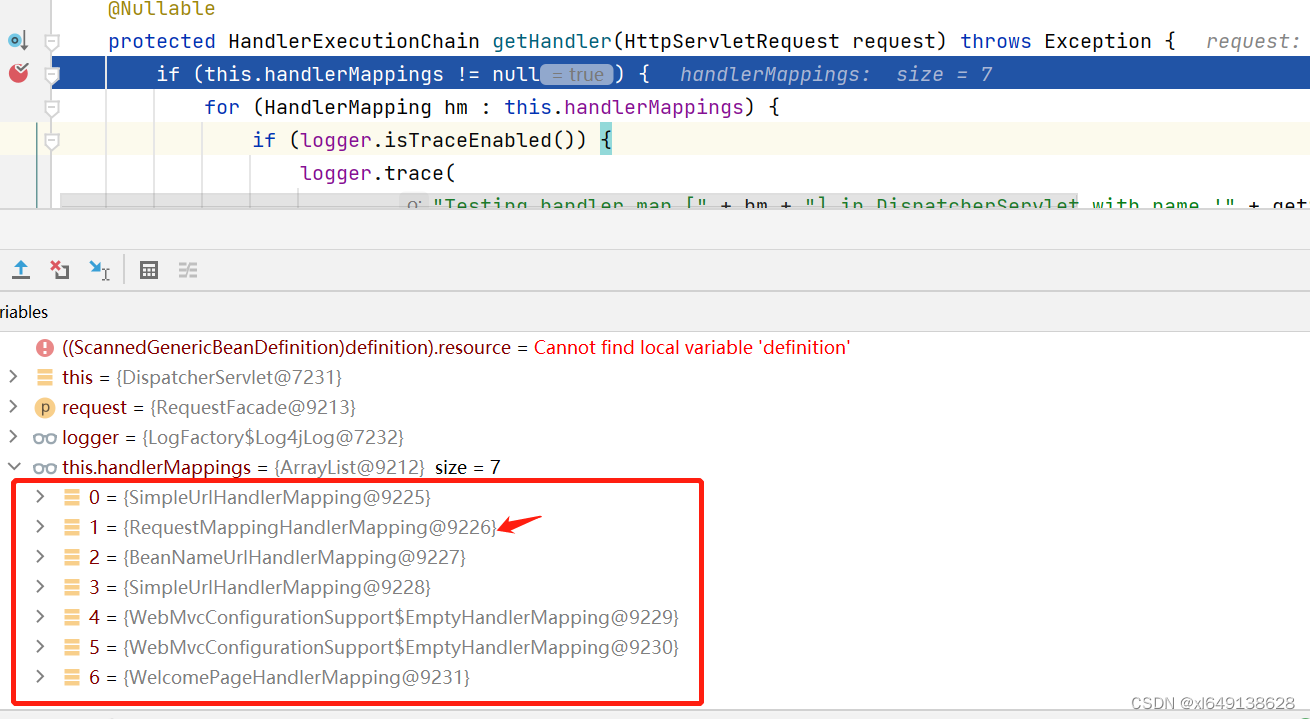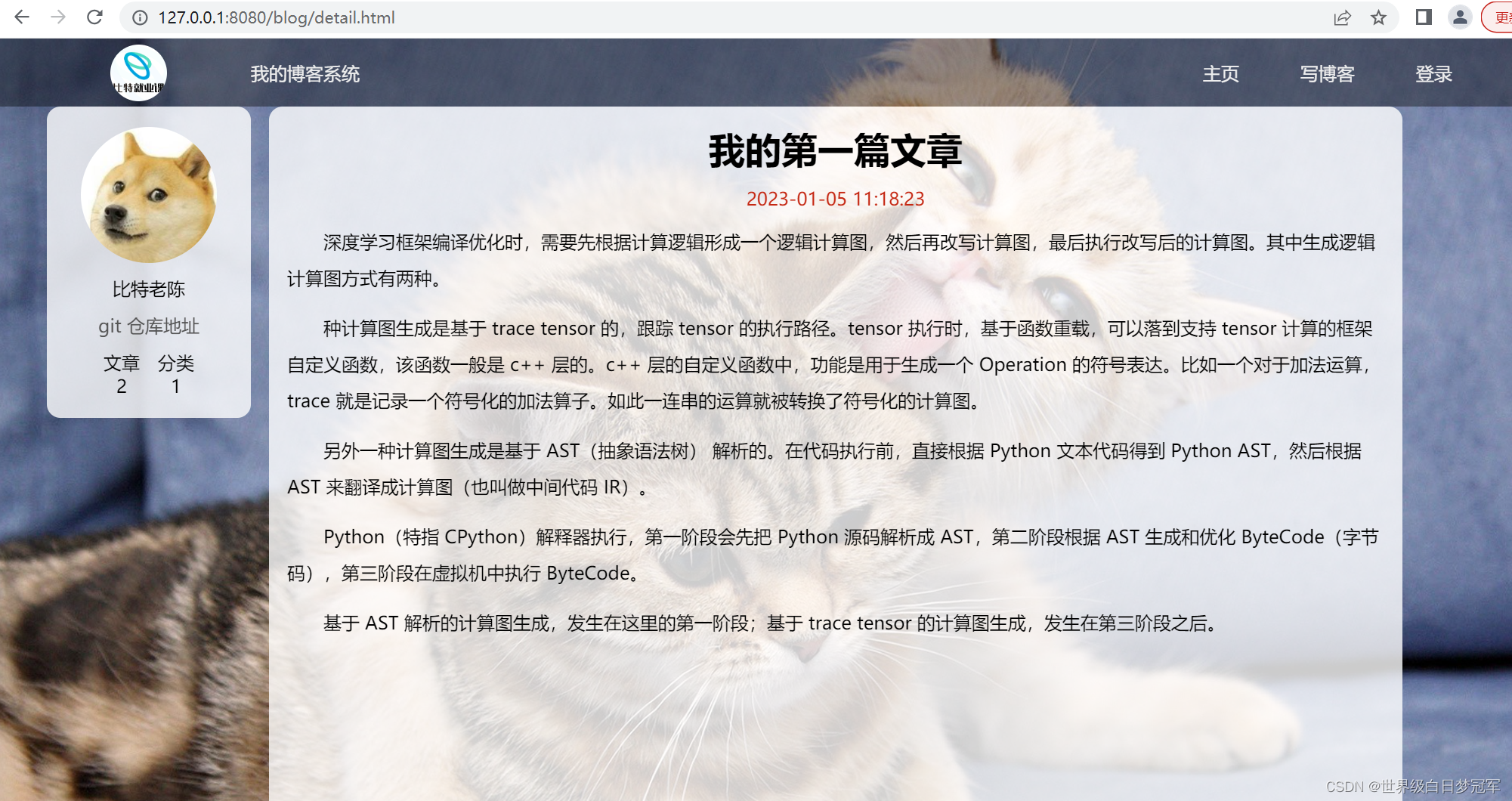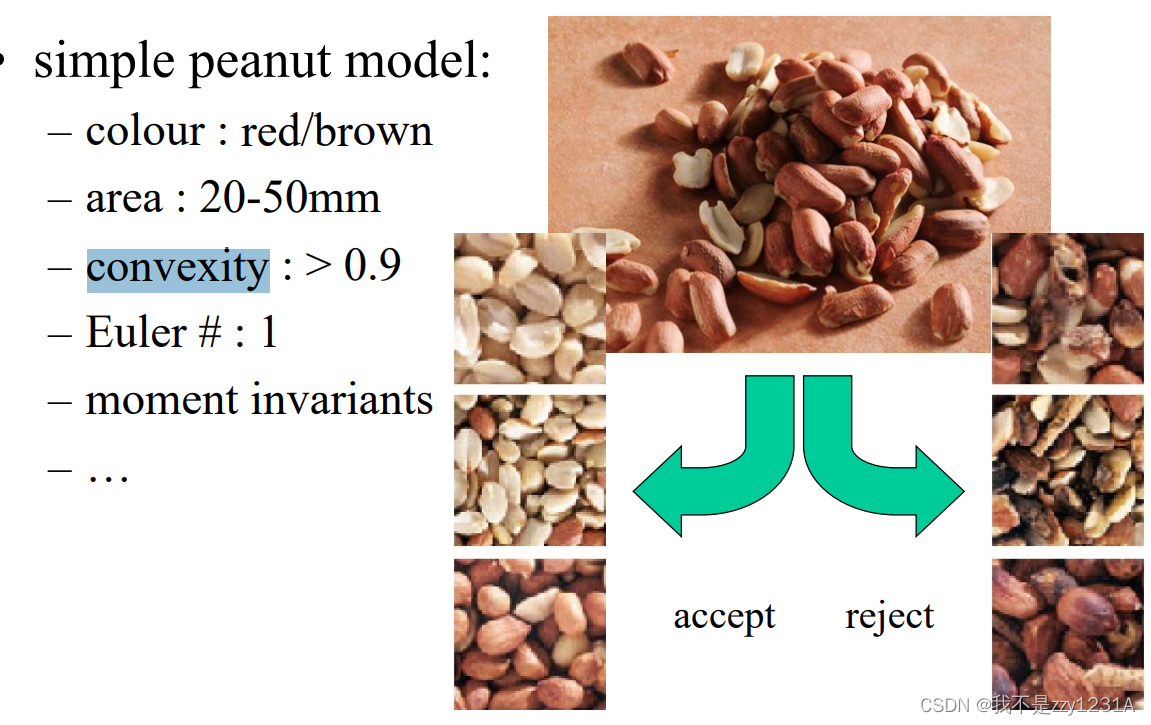文章目录
- 前言
- 普通的win10大版本iso升级方式
- vhdx中的win10大版本升级方式
- 难点分析 - ==无法在虚拟驱动器上安装windows==
- 解决方案 - HyperV升级vhdx win10
- 过程效果图
- hyperV虚机创建mbr引导启动项
- hyperV虚机设置
- 在hyperV中升级过程图
- 问题集锦
- 问题一:hyverV虚机中升级报错:无法使用安装程序在U盘上安装Windows
前言
装在vhdx虚拟磁盘中的win10 是 难以进行大版本的系统升级,只能小版本的更新。比如 从 21H2到22H2的大版本系统升级 是难以进行。
普通的win10大版本iso升级方式
正常情况下(win10系统装在物理硬盘),可以采用iso镜像升级的方式。步骤如下:
- 下载目标版本iso镜像,本次采用 win10 22h2 business iso镜像。我一般是选择business版本,其中有 win10专业版。
- 双击装载iso镜像,打开其
setup.exe程序,便可升级。
vhdx中的win10大版本升级方式
难点分析 - 无法在虚拟驱动器上安装windows
在vhdx中的win10中,按照普通情况下的iso镜像升级方式执行,会出现如下报错 - “无法在虚拟驱动器上安装Windows”。
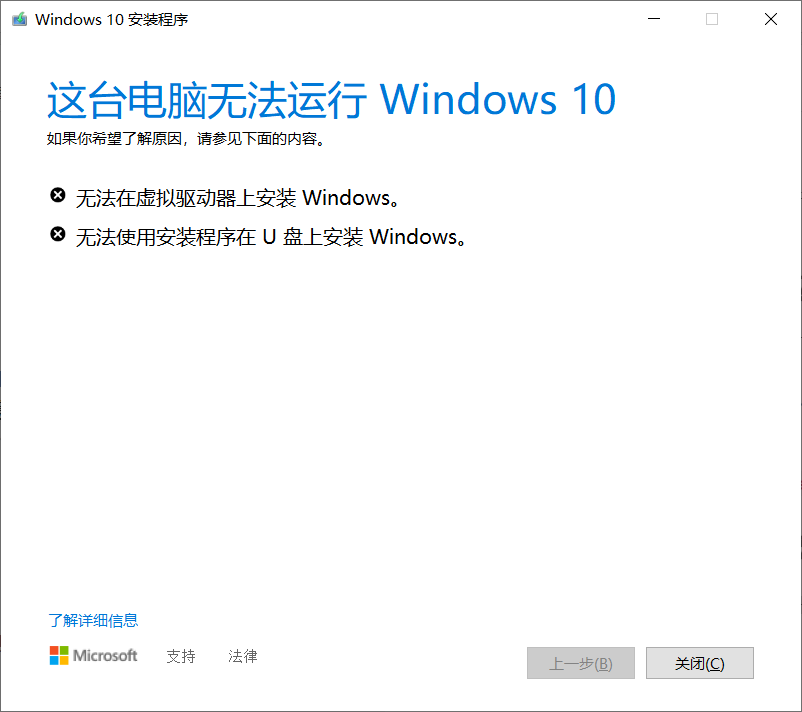
解决方案 - HyperV升级vhdx win10
HyperV程序 是微软的虚机管理方案,对标Vmware。HyperV可启动vhdx中的系统。
我们要在hyperV创建一台虚机,该虚机的磁盘是基于装有旧win10的虚拟磁盘vhdx。
- hyperV中创建虚机
- 注意要选择generation 1 的类型的虚机。解释:因vhdx中的分区格式采用mbr,即是用BIOS作为bootloader,经典的BIOS+MBR分区的启动引导组合。
- hyperV配置虚机
- 关闭检查点。解释:使得IO真正落盘。
- DVD挂载iso镜像。
- 创建mbr引导启动项。启动虚机,从CD进入虚机,shift+f10调出控制台,选择主分区,然后给vhdx的系统创建一个mbr的引导启动项。解释:vhdx虽然是mbr系统,但是没有mbr引导项,需要手动创建一个。
- 重启虚机,进入vhdx中的win10系统
- 修改注册表,删掉“PortableOperatingSystem”。具体参考文末 => 问题一
- 执行 上一节的步骤 => “普通的win10大版本iso升级方式”
- 升级完成。重启物理机,回到vhdx中的win10
过程效果图
hyperV虚机创建mbr引导启动项
%选择mbr主分区%
diskpart
list vol
sel vol 1
active
exit
%创建引导项%
bcdboot c:\windows /s c:
hyperV虚机设置
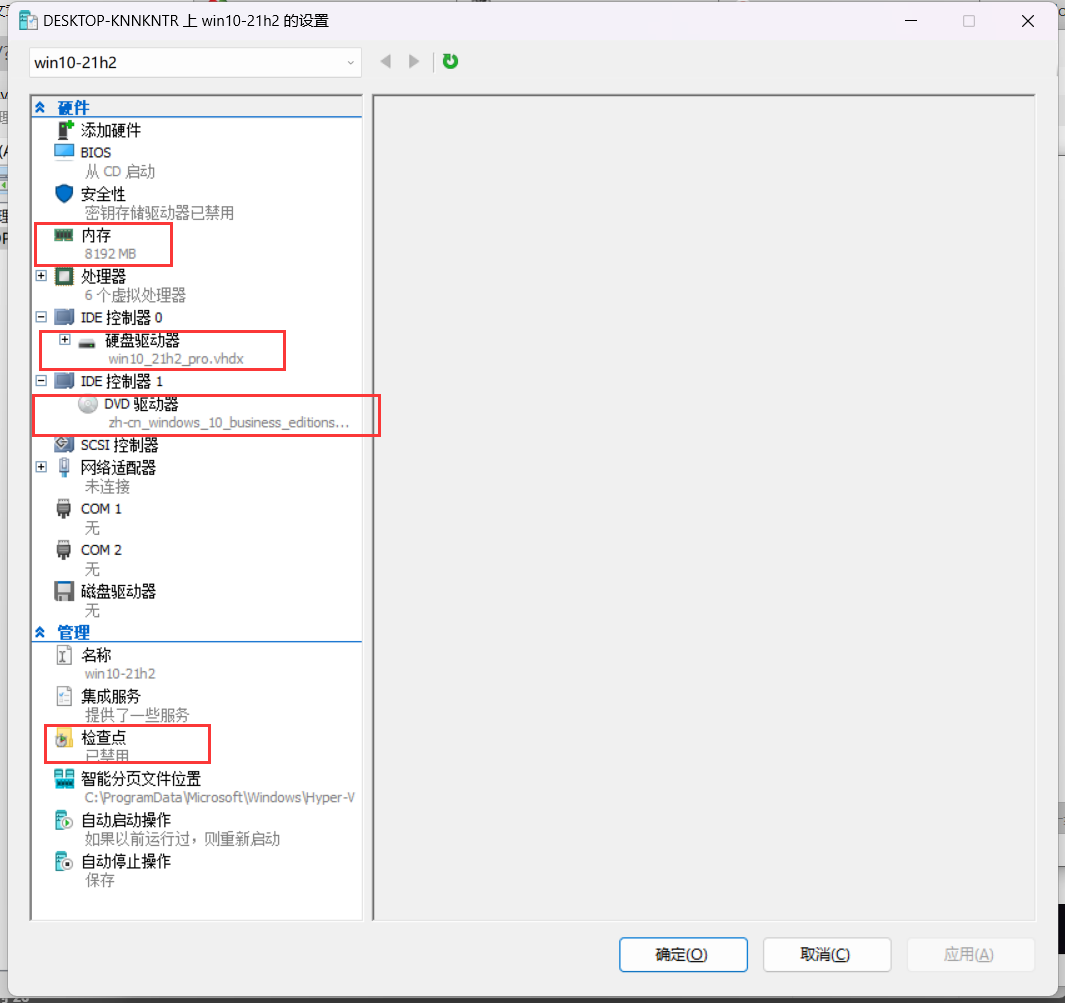
在hyperV中升级过程图
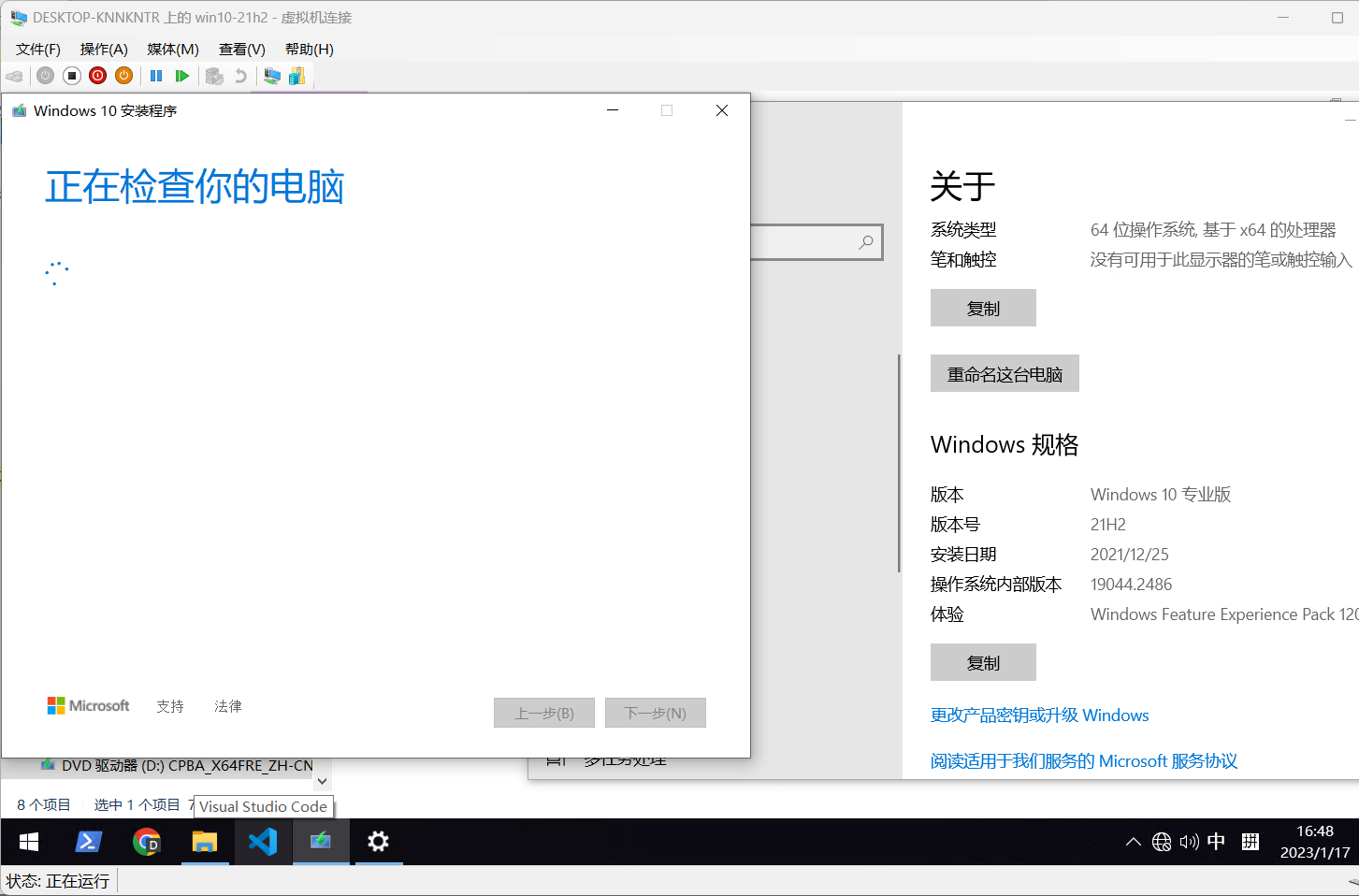
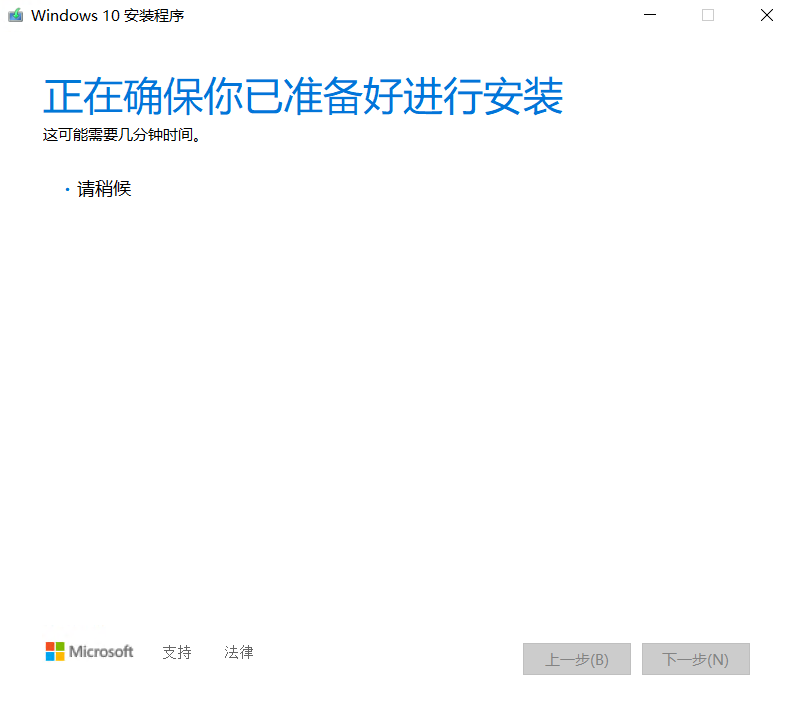
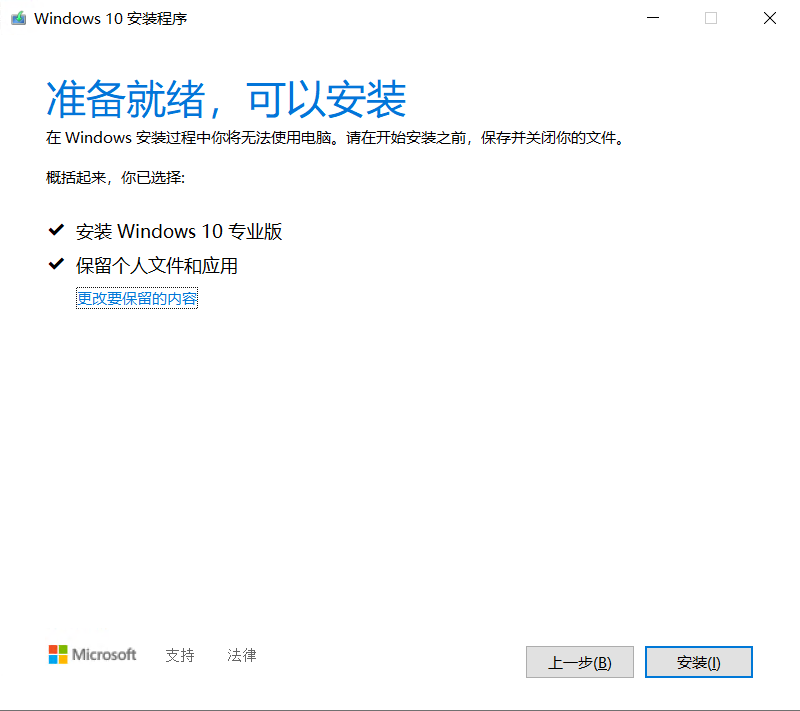
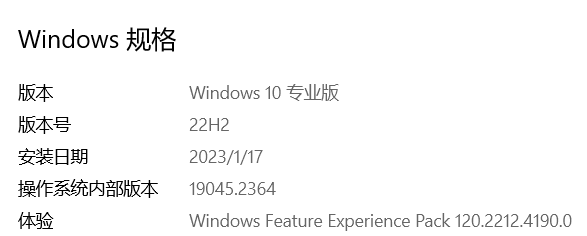
问题集锦
问题一:hyverV虚机中升级报错:无法使用安装程序在U盘上安装Windows
在hyperV虚机中升级win10,出现报错如下。
解决步骤如下:
1、先关闭安装程序;
2、打开注册表(WIN+R 输入regedit);
3、找到[HKEY_LOCAL_MACHINE\system\ControlSet001\Control]
4、将“PortableOperatingSystem”=dword:00000001,把 “PortableOperatingSystem”删掉
5、再执行Win10安装即可解决。
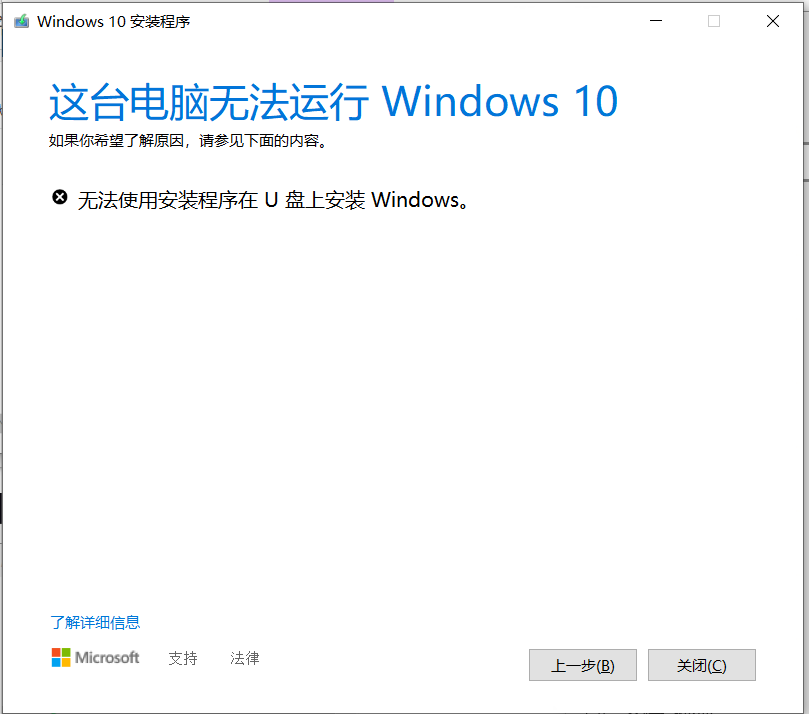
# 参考
- Native boot Virtual Hard Disk - How to upgrade Windows